Kaip įdiegti ir naudoti „i3 Window Manager“ sistemoje „Linux“.
C kalba parašyta i3wm (i3 Windows Manager) yra lengva, lengvai konfigūruojama ir labai populiari langų tvarkyklė. Skirtingai nuo įprastos darbalaukio aplinkos, plytelių klojimo tvarkyklė suteikia pakankamai funkcijų, kad būtų galima lengvai ir patraukliai išdėstyti langus ekrane, atitinkantį jūsų darbo eigą.
i3 yra minimalistinis plytelių klojimo tvarkyklė, kuri sumaniai išdėsto langus ekrane sklandžiai ir nesutampančių būdu. Kiti plytelių klojimo tvarkytojai yra xmonad ir wmii.
Šiame vadove paaiškinsime, kaip įdiegti ir naudoti i3 Windows tvarkyklę „Linux“ stalinių kompiuterių sistemose.
„i3 Windows Manager“ pranašumai
Skirtingai nuo X Windows tvarkyklių, pvz., Fluxbox, KWin ir Enlightenment, i3 pateikiamas kartu su gėrybėmis, kurias mes toliau išvardyti, kad darbalaukis veiktų sklandžiai.
1. Draugiškas ištekliams
Skirtingai nuo visų funkcijų turinčiose darbalaukio aplinkose, tokiose kaip GNOME, i3 windows manager yra gana minimalistinė ir sukurta siekiant paprastumo bei efektyvumo. Naudojant mažai išteklių, jis kompensuoja greitą „Windows“ tvarkyklę ir palieka jūsų sistemoje daug RAM ir procesoriaus kitoms programoms.
2. Lankstumas
Be galimybės automatiškai tvarkingai ir tvarkingai tvarkyti langus, i3 yra visiškai konfigūruojamas ir galite pakoreguoti keletą nustatymų, kad atitiktų pageidaujamą ekrano išdėstymą. Naudodami išorinius įrankius galite patobulinti išvaizdą pasirinkdami fono vaizdą, reguliuodami skaidrumą ir lango blukimo efektą bei įgalindami darbalaukio pranešimus.
3. Lengva naršyti tarp darbo sričių
i3 plytelių klojimo tvarkyklė suteikia lengvą ir greitą būdą perjungti darbo sritis dėl daugybės sparčiųjų klavišų, kuriuos galite lengvai konfigūruoti. Galite sklandžiai grupuoti „Windows“, kad atitiktų jūsų darbo eigą, o tai padidina jūsų produktyvumą.
„i3 Window Manager“ diegimas „Linux“.
i3 plytelių klojimo tvarkyklė pasiekiama Debian, Ubuntu ir Linux Mint saugyklose ir gali būti įdiegta naudojant apt. paketų tvarkyklę taip.
sudo apt update
sudo apt install i3
Paskirstydami Fedora, galite įdiegti i3 naudodami dnf paketų tvarkyklę, kaip parodyta.
sudo apt update
sudo dnf install i3
Įdiegę turėsite iš naujo paleisti sistemą, prisijungimo lange spustelėti mažą krumpliaratį ir pasirinkti i3 parinktį, kaip parodyta.
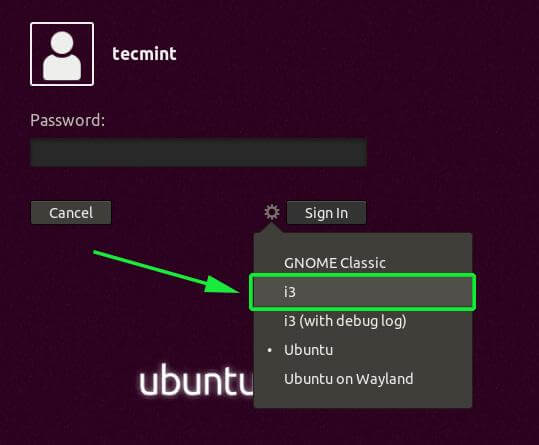
Kai prisijungsite, būsite paraginti arba sugeneruoti konfigūracijos failą, kuris bus išsaugotas jūsų namų kataloge ~/.config/i3/config, arba naudoti numatytuosius nustatymus, kurie išsaugos failą ~/.config/i3/config./etc/i3 kataloge.
Šiame vadove pasirinksime pirmąją parinktį, todėl spustelsime ENTER, kad įkeltume konfigūracijos failą į savo pagrindinį katalogą.
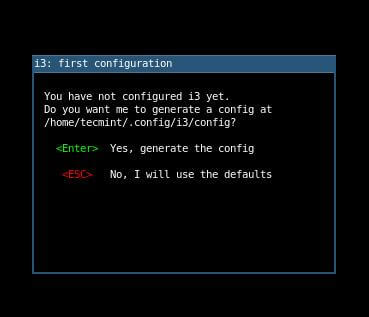
Tada turėsite apibrėžti i3 wm modifikatoriaus raktą, taip pat žinomą kaip $mod raktas, kuris gali būti Windows logotipo klavišas arba Alt klavišą. Naudokite rodyklių aukštyn arba žemyn klavišus, kad pasirinktumėte pageidaujamą modifikavimo klavišą.
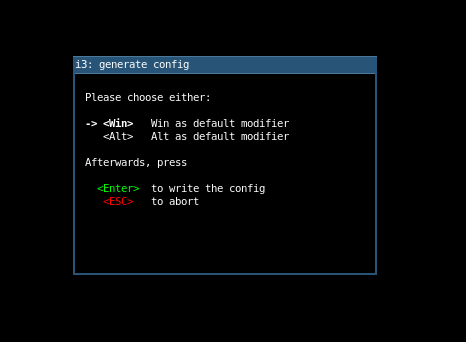
Kai baigsite pradinę sąranką. Nėra daug ką veikti su numatytuoju i3 langu, jis išsaugomas kaip tuščias ekranas su būsenos juosta pačiame ekrano apačioje.

Kaip naudoti „i3 Window Manager“ sistemoje „Linux“.
Įdiegę i3 plytelių klijavimo tvarkyklę, pateikiame keletą klaviatūros kombinacijų, kurias galite naudoti norėdami atsitraukti ir lengvai naudoti plytelių klojimo tvarkyklę.
Paleiskite terminalą: $mod + ENTER.
Programos paleidimas naudojant meniu: $mod + d – ekrano viršuje atidaromas meniu, kuriame galite ieškoti konkrečios programos įvesdami raktinį žodį pateiktame teksto lauke.

- Įjunkite viso ekrano režimą – įjunkite ir išjunkite:
$mod + f. - Išėjimas iš programos lango;
$mod + Shift + q. - i3 paleidimas iš naujo:
$mod + Shift + r. - Išeinama iš i3 Windows tvarkyklės:
$mod + Shift + e.
„Windows“ manipuliavimas
Kai paleidžiate programas, jos paprastai yra plytelės, kaip parodyta toliau. Akivaizdu, kad darbo vieta atrodo tokia ankšta su keliais plytelėmis išklotais langais, todėl jaučiatės priblokšti.

Norėdami gauti geresnę patirtį, galite atskirti langą ir iškelti jį į pirmą planą, kad galėtumėte mėgautis „plaukiojančiu“. Tai galima pasiekti paspaudus $mod + Shift + tarpo klavišą.
Toliau pateiktame pavyzdyje terminalo langas matomas priekiniame plane, o ne išklotas plytelėmis.
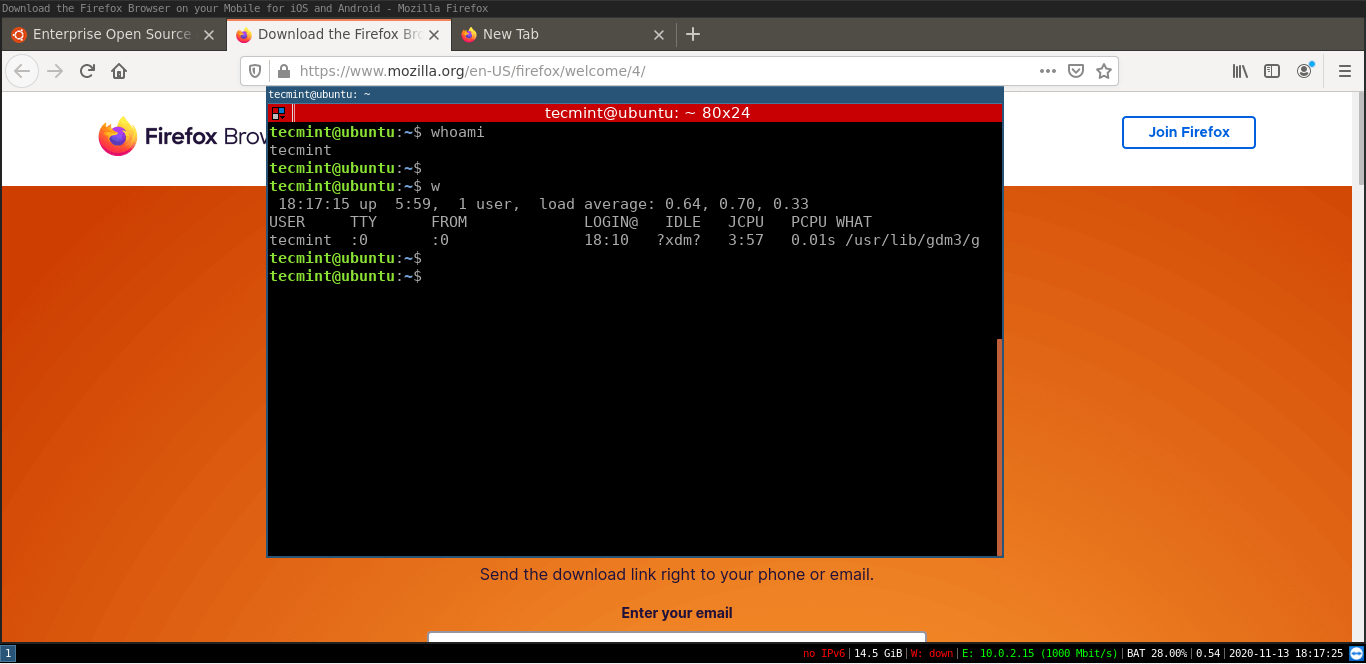
Be to, galite padaryti langą per visą ekraną paspausdami $mod + f derinį ir pakartodami tą patį, kad grįžtumėte į plytelių klojimo režimą.
i3 būsenos juosta
Tai viena iš svarbiausių, tačiau nepastebėtų i3 plytelių klojimo tvarkyklės skyrių. Jame rodoma tokia informacija kaip laisvos vietos diske, IP adresas ir pralaidumo sparta, akumuliatoriaus lygis, data ir laikas.

i3 pagrindinės konfigūracijos
Jei konfigūracijos failo nesukūrėte pagrindiniame kataloge, galite jį rasti kelyje /etc/i3/config. Norėdami nukopijuoti jį į savo namų katalogą
sudo cp /etc/i3/config ~/.config/i3
Tada pakeiskite nuosavybės teisę į savo vartotoją
sudo chown user:group ~/.config/i3
Konfigūracijos faile yra daug nustatymų, kuriuos galite koreguoti pagal savo pageidavimus, kad pakeistumėte plytelių klojimo tvarkyklės išvaizdą. Galite keisti darbo vietų spalvas, langų išdėstymą, taip pat keisti langų dydį. Mes nei tuo, nei dabar tiek daug nesigilinsime. Šio vadovo tikslas buvo tinkamai supažindinti su i3 plytelių klojimo tvarkykle ir pagrindinėmis funkcijomis, kad galėtumėte pradėti.